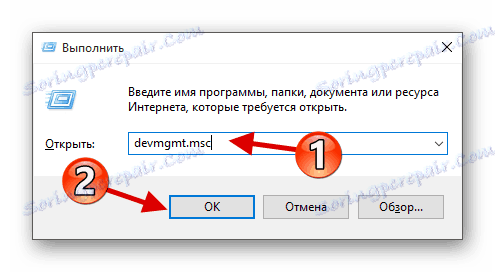Виправлення проблеми з відображенням CD / DVD-ROM приводу в Windows 10
У Windows 10 часто можуть виникнути якісь проблеми, наприклад, «Провідник» не бачить CD / DVD-ROM. В такому випадку є кілька варіантів вирішення.
зміст
Вирішуємо проблему з CD / DVD-ROM приводом в Windows 10
Причини проблеми можуть полягати в несправності або збої драйверів CD / DVD приводу. Також не виключено, що сам привід фізично вийшов з ладу.
Можна виділити кілька причин і симптомів відсутності CD / DVD-ROM в «Провіднику»:
- Поломка лазера.
- Якщо при вставці дисків ви чуєте скрегіт, швидкі, сповільнюються обертів, то можливо, що забруднена або несправна лінза. Якщо така реакція лише на один диск, значить проблема в ньому.
- Можливо, що сам диск пошкоджений або записаний некоректно.
- Проблема може бути в драйверах або ПО для запису дисків.
Спосіб 1: Пошук неполадок обладнання та пристроїв
В першу чергу, варто провести діагностику за допомогою системної утиліти.
- Викличте контекстне меню на значку «Пуск» і виберіть «Панель управління».
- У розділі «Система і безпека» виберіть «Знайти та виправити неполадки».
- У «Устаткуванні і звуці» знайдіть пункт «Налаштування пристрою».
- У новому вікні натисніть «Далі».
- Розпочнеться процес пошуку проблем.
- Після завершення, якщо система знайде неполадки, ви можете перейти до «Перегляду змін параметрів ...», щоб налаштувати зміни.
- Знову натисніть "Далі".
- Розпочнеться усунення проблем і пошук додаткових.
- Після завершення ви зможете переглянути додаткові відомості або завершити роботу утиліти.
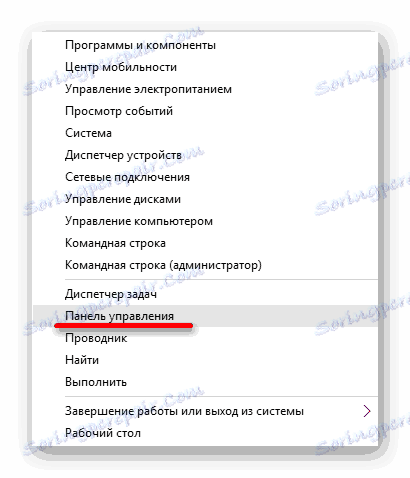
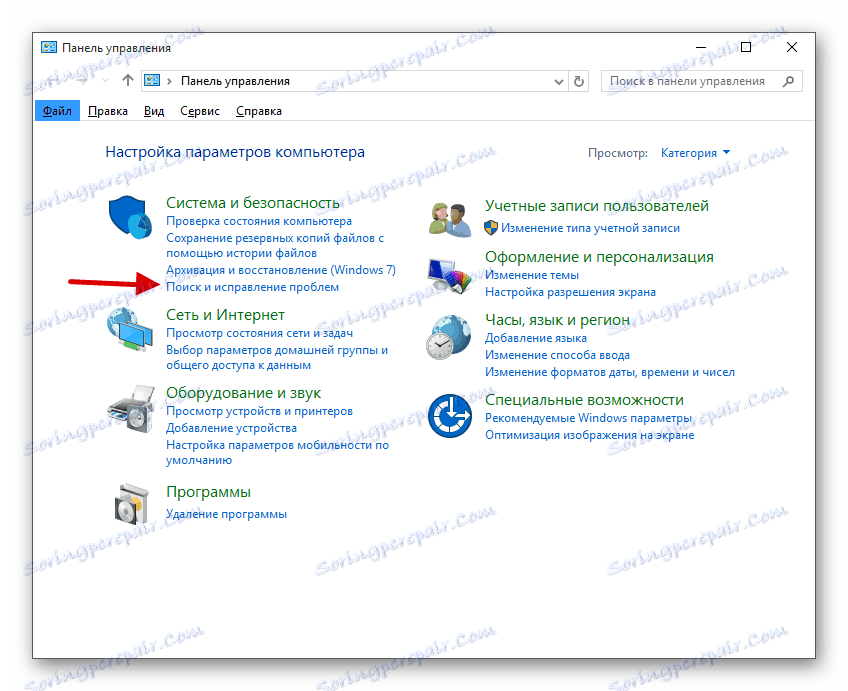
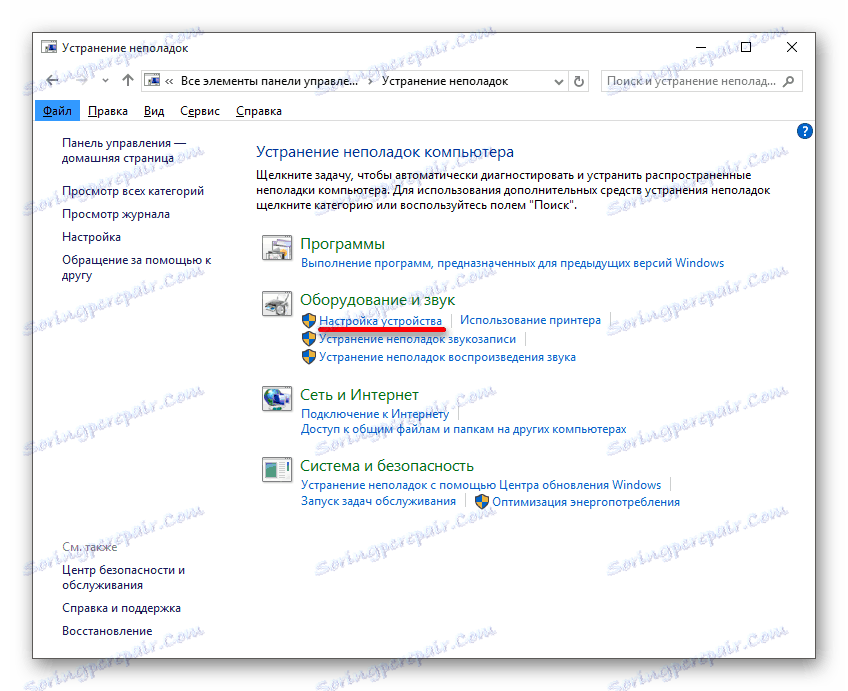

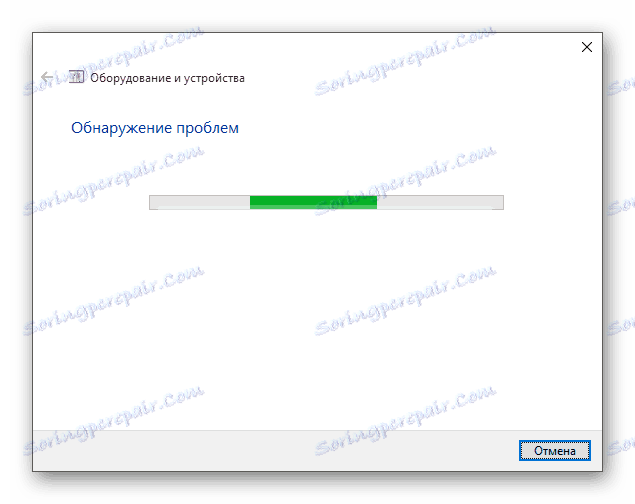
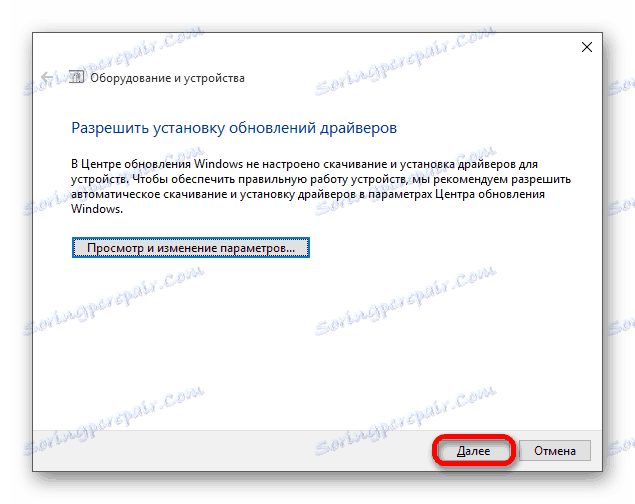

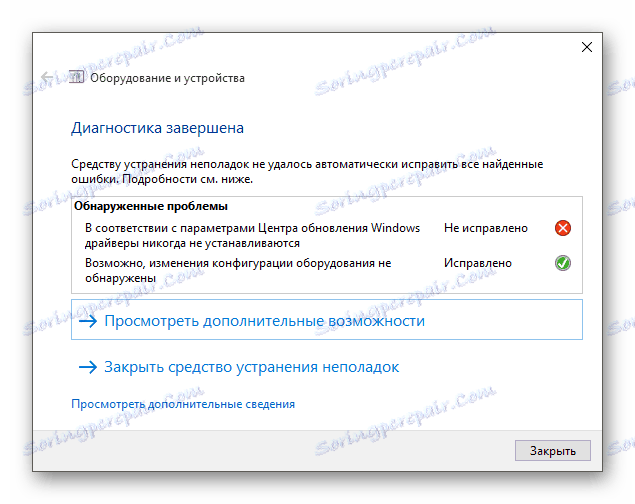
Спосіб 2: DVD Drive (Icon) Repair
Якщо проблема в збої драйверів або ПО, то дана утиліта виправить її в один клік.
Завантажити утиліту DVD Drive (Icon) Repair
- Запустіть утиліту.
- За замовчуванням повинен бути обраний пункт «Reset Autorun Option». Натисніть на «Repair DVD Drive», щоб запустити процес виправлення.
- Після закінчення погодьтеся на перезавантаження пристрою.

Спосіб 3: «Командний рядок»
Цей метод також ефективний при збої драйверів.
- Клацніть правою кнопкою миші на значок «Пуск».
- Знайдіть і запустіть «Командний рядок» з привілеями адміністратора.
- Скопіюйте та вставте таку команду:
reg.exe add "HKLMSystemCurrentControlSetServicesatapiController0" /f /v EnumDevice1 /t REG_DWORD /d 0x00000001 - Виконайте її, натиснувши клавішу «Enter».
- Перезавантажте комп'ютер або ноутбук.
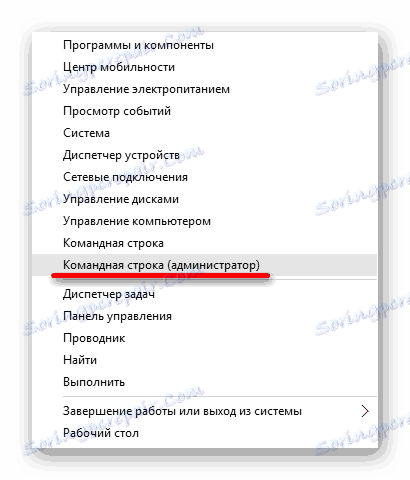
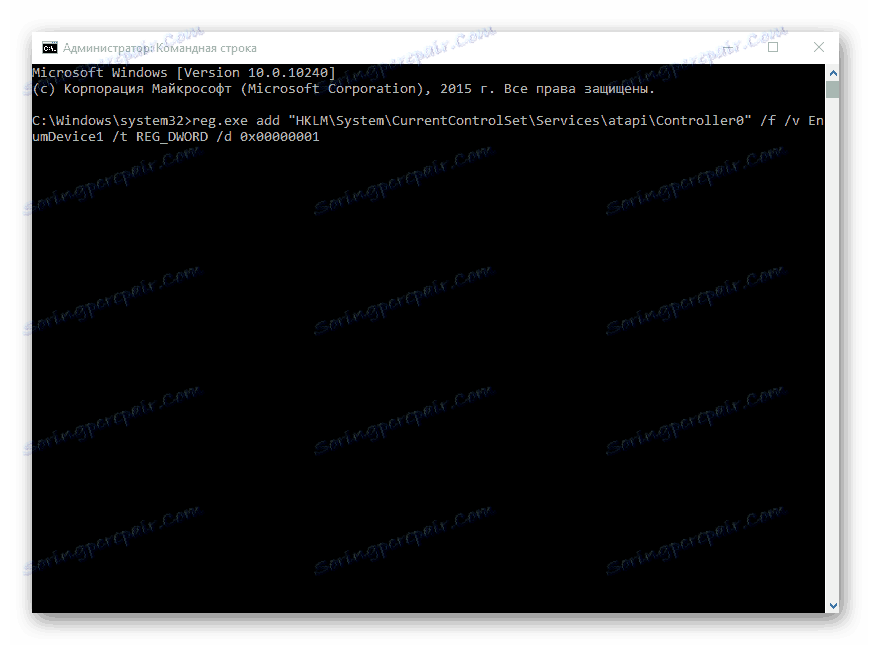
Спосіб 4: Перевстановлення драйверів
Якщо попередні способи не допомогли, то варто перевстановити драйвера приводу.
- Затисніть Win + R, введіть в поле
devmgmt.mscі натисніть "ОК".
![Запуск диспетчера пристроїв в виндовс 10]()
Або викличте контекстне меню на іконці «Пуск» і виберіть «Диспетчер пристроїв».
- Розкрийте "Дискові пристрої".
- Викличте контекстне меню і виберіть «Видалити».
- Тепер у верхній панелі відкрийте «Дії» - «Оновити конфігурацію устаткування».
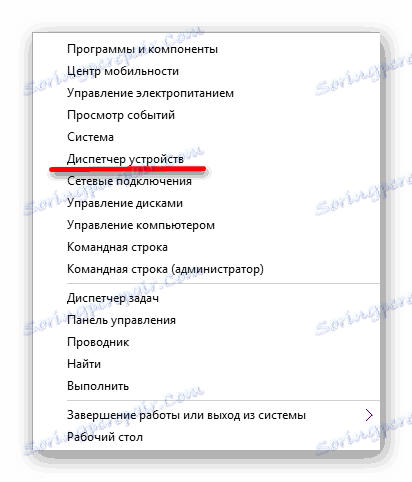
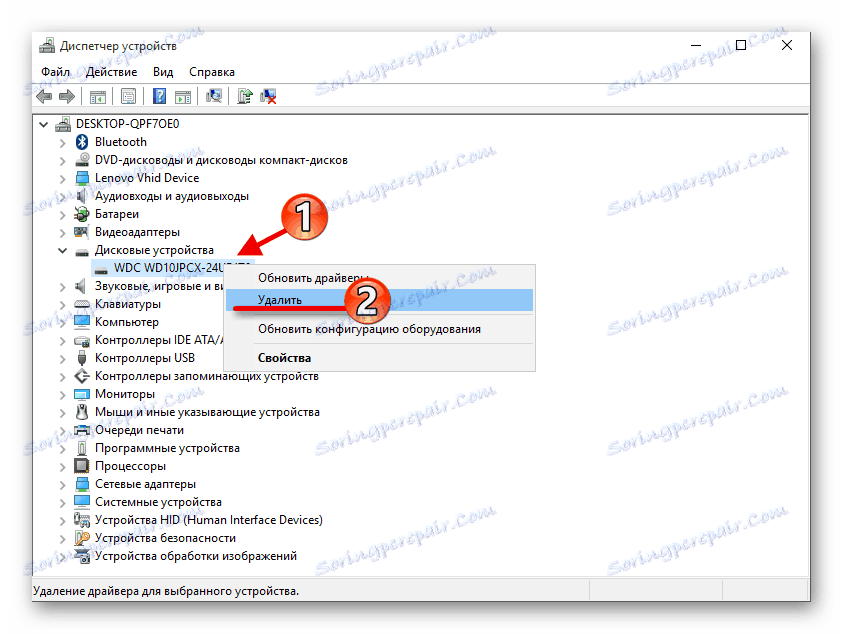
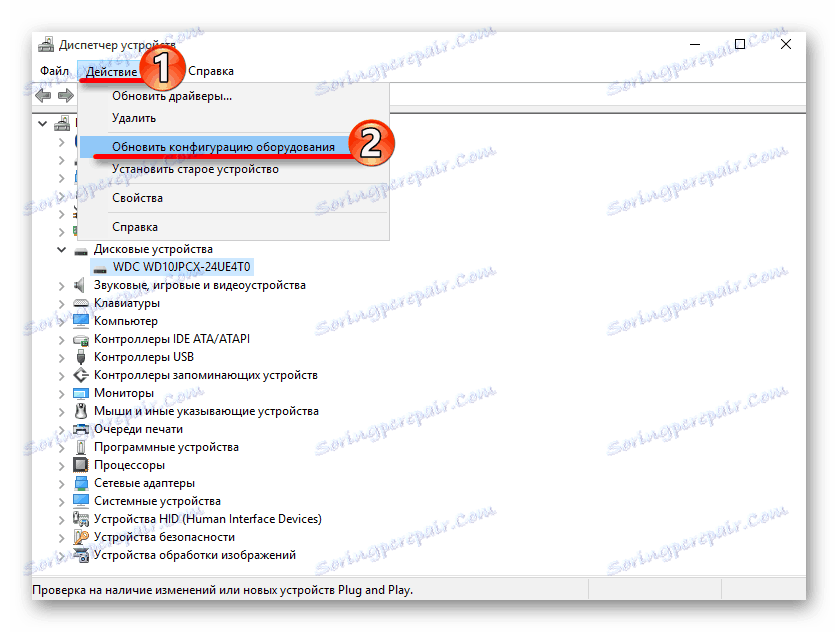
Також в деяких випадках допомагає видалення віртуальних приводів (якщо вони у вас є), які використовуються для роботи з образами. Після видалення потрібно перезавантажити пристрій.
Не варто панікувати, якщо раптом перестав відображатися CD / DVD привід, адже коли проблема полягає в збої драйверів або ПО, то її можна виправити в кілька кліків. Якщо причина в фізичному пошкодженні, то варто віднести пристрій в ремонт. Якщо жоден із способів не допоміг, то варто повернутися на попередню версію ОС або використовувати точку відновлення, в якій все обладнання працювало стабільно.